İçeri aktarmak istediğiniz verileri içeren Excel çalışma kitabını bulup seçmek ve ardından kullanmak istediğiniz çalışma sayfasını veya aralığı seçmek için Microsoft Excel çalışma kitabı sayfalarını bağla 'yı kullanın.
Hangi çalışma kitabını içeri aktarmak istiyorsunuz?
Bu kutu, en son kullanılan Excel dosyalarını listeler. Kutu boşsa, kutuya Excel çalışma kitabınızın adını yazabilir veya Gözat düğmesine tıklayarak bunu bulabilirsiniz.
-
Listeden seçin veya içeri aktarmak istediğiniz verileri içeren Excel çalışma kitabına gidin.
-
Sihirbazın kalan bölümü sizin için isteğe bağlı olabilir. Aşağıdakilerden birini yapın:
-
Çalışma kitabınızın ilk çalışma sayfasındaki tüm verileri içeri aktarmak ve sihirbazın benzersiz bir tanımlayıcı (anahtar sütunu) seçmesini istiyorsanız, bitiş 'ı tıklatın.
-
Aşağıdakilerden herhangi birini yapmak için sihirbaza devam etmek istiyorsanız İleri 'ye tıklayın:
-
Çalışma kitabının ilk çalışma sayfasında olmayan verileri içeri aktarın. Varsayılan olarak yalnızca ilk çalışma sayfasındaki veriler alınır.
-
Çok büyük bir veri kümesinin yalnızca bir kısmını içeri aktarın.
-
Sihirbazın sizin için bir tane seçmesini istiyorsanız benzersiz bir tanımlayıcı (anahtar sütunu) seçin.
İleri 'yi tıklatırsanız, sihirbazın sonraki sayfasında kullanmak istediğiniz çalışma sayfasını veya aralığını belirtebilirsiniz.
-
-
Hangi çalışma sayfası veya aralığı kullanmak istiyorsunuz?
Bu kutuda, seçtiğiniz çalışma kitabındaki tüm kullanılabilir çalışma sayfaları ve adlandırılmış aralıklar listelenir. (Aralık, Excel 'de seçilmiş bir çalışma kitabındaki iki veya daha çok hücredir ve aralığın tanımlanabilme adı verilir.)
Not: 3-b başvurular (birden çok çalışma sayfasından adlandırılan hücre aralıkları) kullanılamaz.
Özel aralığı seçin Belirli bir hücre kümesini seçmek için bu düğmeye tıklayın. Önceki sihirbaz sayfasında seçtiğiniz çalışma kitabı Excel 'de açılır. Visio 'Ya aktar iletişim kutusu görüntülenir. Visio 'Ya aktar Iletişim kutusunun Aralık Seçme kutusuna bir Aralık yazabilir veya hücreleri doğrudan çalışma kitabında seçebilirsiniz. Çalışma kitabındaki hücreleri seçerseniz, seçiminizi yaparken iletişim kutusu açık olan çalışma sayfasının en üstünde kalır ve Aralık seçme kutusunda yer alır.
Özel bir Aralık seçerseniz, seçiminizde tüm sütun başlıklarını eklediğinizden emin olun. Aşağıdaki şekilde, bu çalışma sayfasında hücreleri seçme hakkında bir örnek gösterilmektedir.
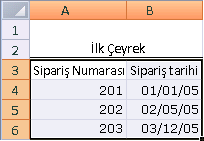
İlk satırdaki veriler sütun başlıkları içeriyor Bu onay kutusu varsayılan olarak seçilidir. Excel çalışma sayfanızda (veya özel aralığınızda) bir veri satırı yerine sütun başlıkları olduğundan emin olmak için iyi bir fikirdir. Başlıklar gerekli değildir, ancak içeri aktarılan verileri çalışmak çok daha kolay hale getirir.
Sihirbazın geri kalan sayfaları sizin için isteğe bağlı olabilir. Aşağıdakilerden birini yapın:
-
Sihirbazın sizin için benzersiz bir tanımlayıcı (anahtar sütunu) seçmesini istiyorsanız, bitiş 'ı tıklatın.
-
Kendi benzersiz tanımlayıcısını (Key columm) seçmek için İleri 'ye tıklayın.










